Sådan slår du undertekster til på Zoom

Lær hvordan du slår undertekster til på Zoom. Zooms automatiske undertekster gør det lettere at forstå opkaldsindholdet.
At integrere billeder i tekst er et ekstremt imponerende billedredigeringsjob, der hjælper teksten i billedet med at blive mere fremtrædende. I øjeblikket er det meget vanskeligt at integrere billeder i tekst, men det bliver ekstremt enkelt og nemt med Photoshop -software .
Dette er et billedredigeringssoftware på computere, der er for velkendt for os. For at kombinere billeder til tekst med denne software inviterer Download.vn dig til at følge den ekstremt enkle artikel om, hvordan du kombinerer billeder til tekst i Photoshop .
Videotutorial om at integrere fotos i tekst i Photoshop
Instruktioner til at integrere fotos i tekst i Photoshop
Trin 1: Først åbner vi Photoshop-software på vores telefon, og opretter derefter en ny billedfil ved at klikke på Filer > Ny (eller trykke på tastekombinationen " Ctrl+N ").
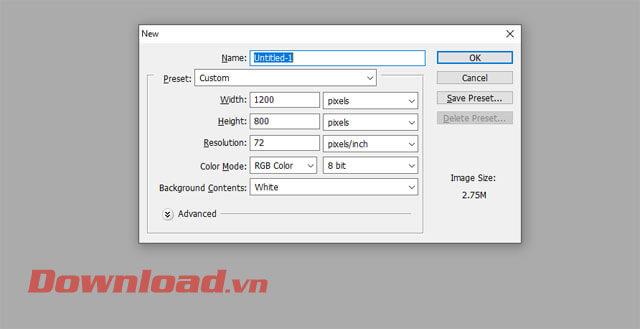
Trin 2: I den nye billedfil skal du klikke på T -ikonet ( Typeværktøj ).

Trin 3: Indtast og juster størrelsen på den tekst, du vil integrere med billedet.
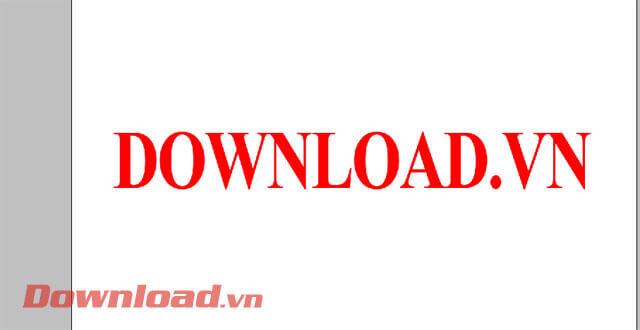
Trin 4: Åbn en billedfil som baggrund for teksten, tryk på Filer > Åbn (eller tryk på tastekombinationen " Ctrl + O ").
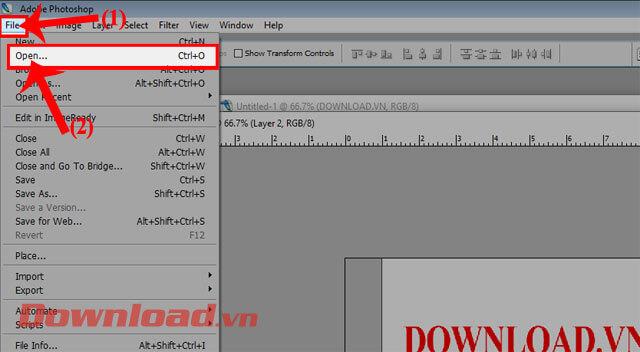
Trin 5 : Træk tapetet, du lige har åbnet, til siden af billedredigeringsfilen med tekst.

Trin 6: Højreklik på billedlaget i vinduet Lag i venstre side af billedet .
Trin 7: Klik derefter på Opret klippemaske (eller tryk på tastekombinationen " Alt + Ctrl + G ").
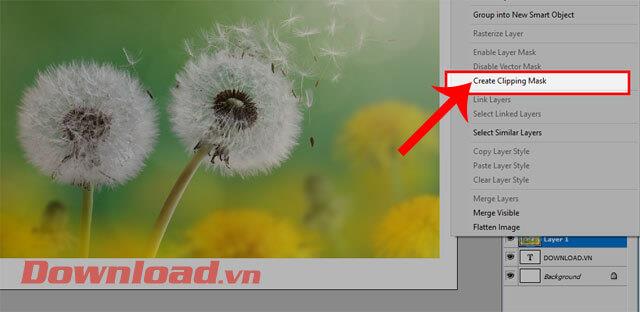
Trin 8: På dette tidspunkt vil vi se billedet integreret i teksten. Gem endelig dit billede .
Nedenfor er tekst integreret med billeder ved hjælp af Photoshop.

Ønsker dig succes!
Lær hvordan du slår undertekster til på Zoom. Zooms automatiske undertekster gør det lettere at forstå opkaldsindholdet.
Modtager fejludskrivningsmeddelelse på dit Windows 10-system, følg derefter rettelserne i artiklen og få din printer på sporet...
Du kan nemt besøge dine møder igen, hvis du optager dem. Sådan optager og afspiller du en Microsoft Teams-optagelse til dit næste møde.
Når du åbner en fil eller klikker på et link, vil din Android-enhed vælge en standardapp til at åbne den. Du kan nulstille dine standardapps på Android med denne vejledning.
RETTET: Entitlement.diagnostics.office.com certifikatfejl
For at finde ud af de bedste spilsider, der ikke er blokeret af skoler, skal du læse artiklen og vælge den bedste ikke-blokerede spilwebsted for skoler, gymnasier og værker
Hvis du står over for printeren i fejltilstandsproblemet på Windows 10-pc og ikke ved, hvordan du skal håndtere det, så følg disse løsninger for at løse det.
Hvis du undrede dig over, hvordan du sikkerhedskopierer din Chromebook, har vi dækket dig. Lær mere om, hvad der sikkerhedskopieres automatisk, og hvad der ikke er her
Vil du rette Xbox-appen vil ikke åbne i Windows 10, så følg rettelserne som Aktiver Xbox-appen fra Tjenester, nulstil Xbox-appen, Nulstil Xbox-apppakken og andre..
Hvis du har et Logitech-tastatur og -mus, vil du se denne proces køre. Det er ikke malware, men det er ikke en vigtig eksekverbar fil til Windows OS.
![[100% løst] Hvordan rettes meddelelsen Fejludskrivning på Windows 10? [100% løst] Hvordan rettes meddelelsen Fejludskrivning på Windows 10?](https://img2.luckytemplates.com/resources1/images2/image-9322-0408150406327.png)




![RETTET: Printer i fejltilstand [HP, Canon, Epson, Zebra & Brother] RETTET: Printer i fejltilstand [HP, Canon, Epson, Zebra & Brother]](https://img2.luckytemplates.com/resources1/images2/image-1874-0408150757336.png)

![Sådan rettes Xbox-appen vil ikke åbne i Windows 10 [HURTIG GUIDE] Sådan rettes Xbox-appen vil ikke åbne i Windows 10 [HURTIG GUIDE]](https://img2.luckytemplates.com/resources1/images2/image-7896-0408150400865.png)
